nx12.0破解版安装教程 UG NX12.0安装教程及破解方法详解
NX12.0破解版安装教程是众多CAD软件用户所关注的热点话题,UG NX12.0作为一款功能强大的工程设计软件,在行业中拥有广泛的应用,本文将详细介绍NX12.0的安装方法及破解技巧,帮助用户顺利安装并激活软件,让您能够更好地利用其优秀的设计功能。如果您也想了解更多关于NX12.0的安装与破解信息,请继续阅读下文。
安装前注意事项及常见问题1、那么在不同的操作系统上面,如在最新的WIN10系统、较少用的WIN8、较稳定的WIN7系统其可以与UG11.0/UG10.0\NX9.0\8.5\8.0\7.5\6.0\5.0\4.0共同安装么?
答案是肯定可以的,UG12.0多版本可以共存!
2、UGG12.0与NX11.0以下版本共同时需要注意什么呢?
安装UG软件与系统没有多大关系,无论用户是在XP_32位还是WIN10_64位。NX安装过程是一样的,之所以很多人认为不同的操作系统安装UG软件会不同,多半是来自心里自我感觉!
在安装UG12.0软件前,如果你的电脑中已经安装了其它版本的UG 软件,以10.0为例,一定要先卸载其许可证,安装多版本UG共存时,高版本的许可证可以向下兼容低版本,低版本的UG许可证不同兼容高版本,就像用NX12.0设计的图UG11.0以下版本不能直接打开图档那样!
卸载完UG11.0的许可证后,先不忙着装,此时需要重启电脑,如不重新,在安装UG12.0许可证时,其会提示电脑中已经有许可证了。
3、安装UG12.0需要先装JAVA吗?
答案肯定是要的,但要分情况,在8.5以上的版本,在安装软件前,都需要先安装JAVA,如果在安装NX11.0前 已经装过其它版本的JAVA,此时就不用装了,如果一直是用UG8.0,那就必须先找JAVA安装,附件为最新的JAVA软件,没有的可以下载。
4、NX12.0可以安装在32位的系统上面么?
答案肯定不可以,9.0以上的版本都不支持32位操作系统了,也就是说,要想用高版本的UG9.0、 10.0、11.0,必须是64位,至于是WIN7还是WIN10,看个人喜欢,我所做的12.0安装视频,就分别选用了WIN7系统和WIN10系统, 不同的系统安装过程是一样的。
5、下载的NX12.0软件包中有什么?
一是破解文件,二是主程序安装文件,在破解文件中,其包括了安装必须的splm8.LIC文件以及ugslmd.exe替换文件;
在主程序破解文件中,其增加到了9个文件;许可证及主程序替换文件,都是要在安装UG12.0的进行复制替换的,这些步骤一定不能忘,否则就打不开。
UGNX12.0图文安装步骤1、打开安装包文件夹,点击运行“Java9.0_Win64.exe”文件
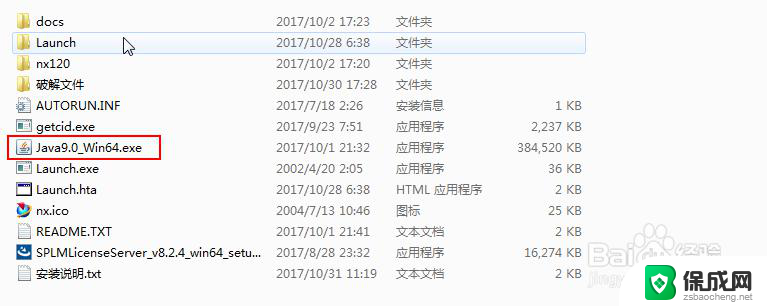
2、点击下一步
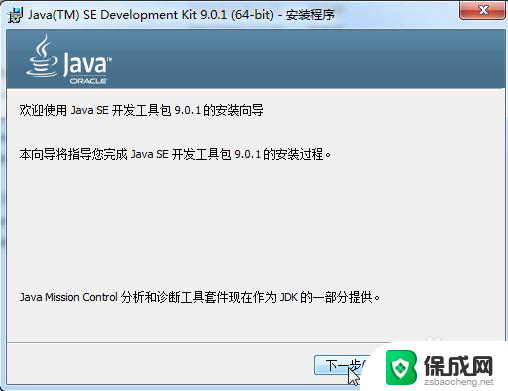
3、点击下一步
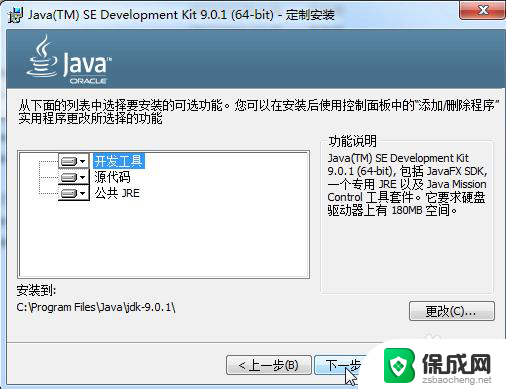
4、点击下一步
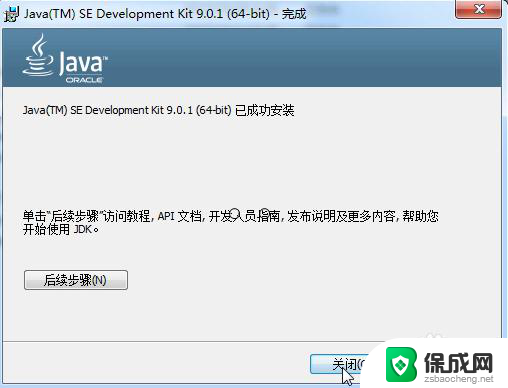
5、安装完成后点击关闭
6、把下图中“splm8.lic”文件复制到非中午目录,如C盘
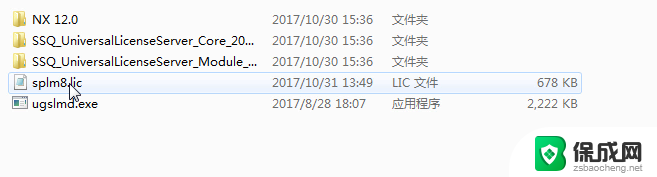
7、打开"splm8.lic”文件,把文件中打上马赛克的地方(即:ID=之前)改成您的电脑名字
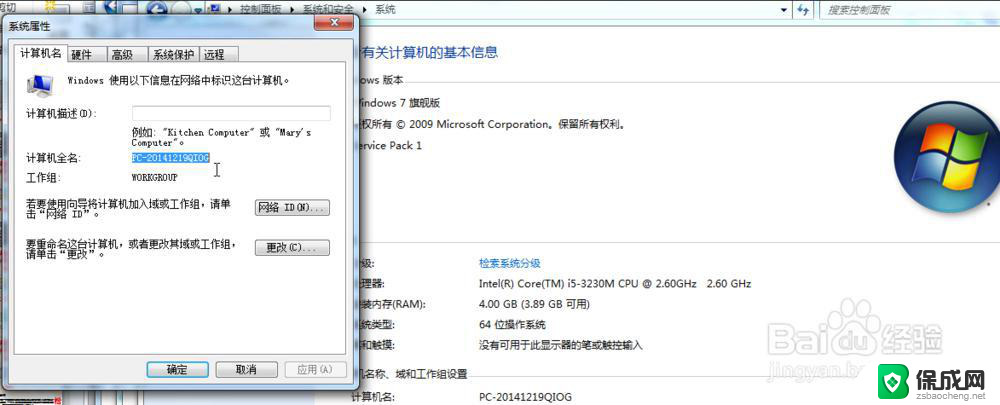
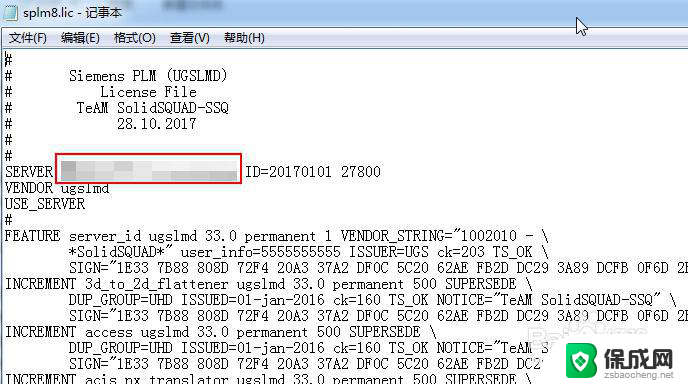
如改成电脑名字后
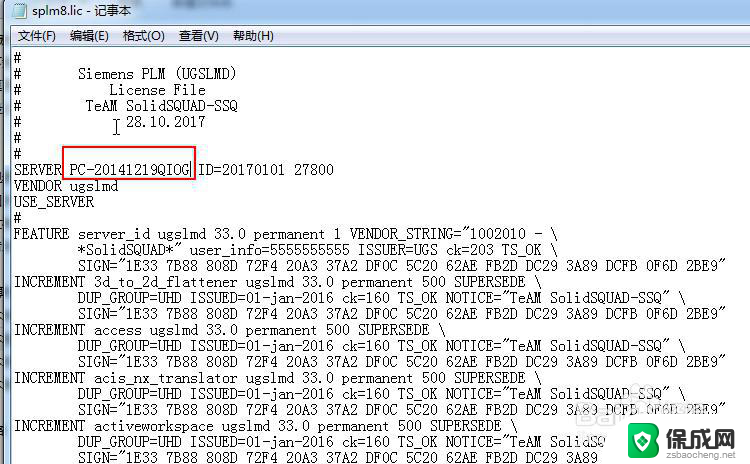
8、点击下图中“Launch”安装许可证, PS:NX12许可服务是NX6~NX12共用的。如果你的电脑上有NX6-NX11的许可服务,得把它们先卸载了重启电脑再安装。
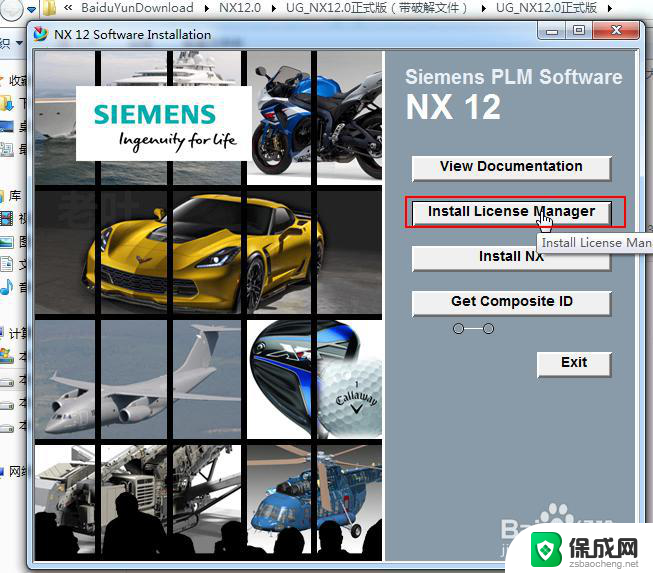
9、选择语言,点击确定
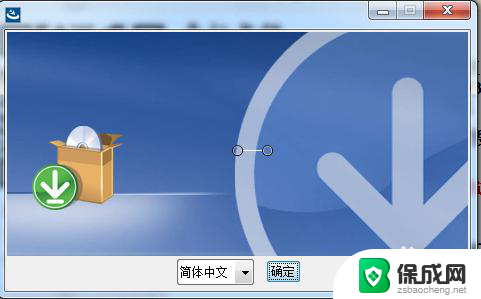
10、点击下一步
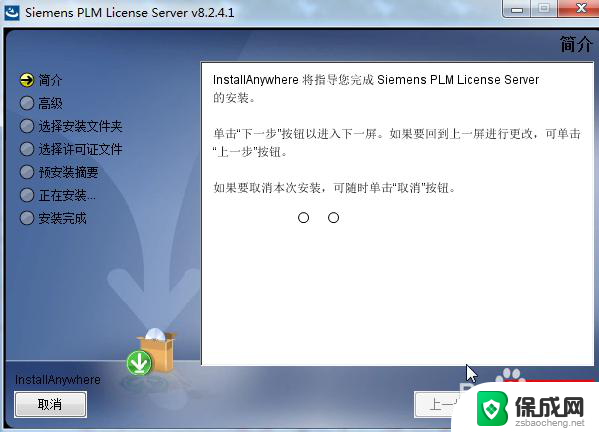
11、选择许可证安装路径,点击下一步
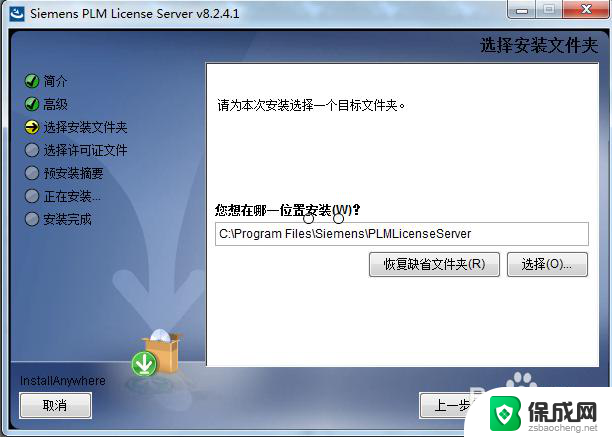
12、选择你之前保存许可证splm8.lic文件的路径文件,如下图,点击下一步
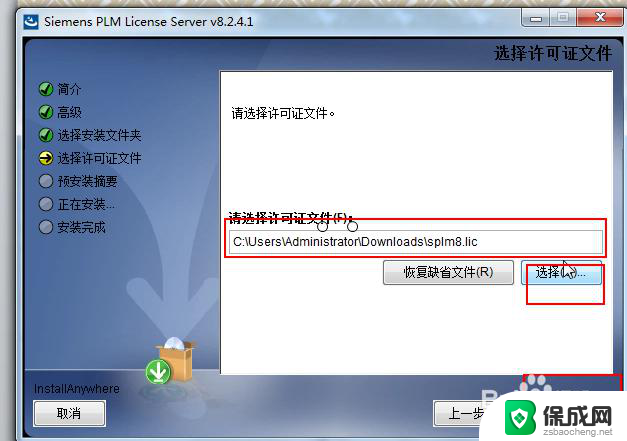
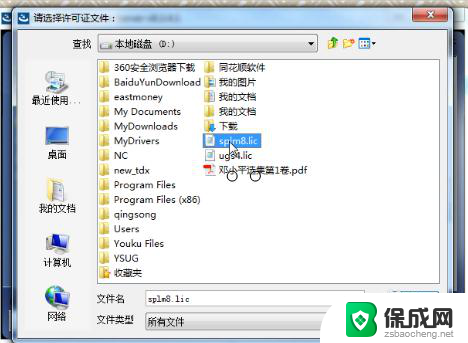
13、点击安装
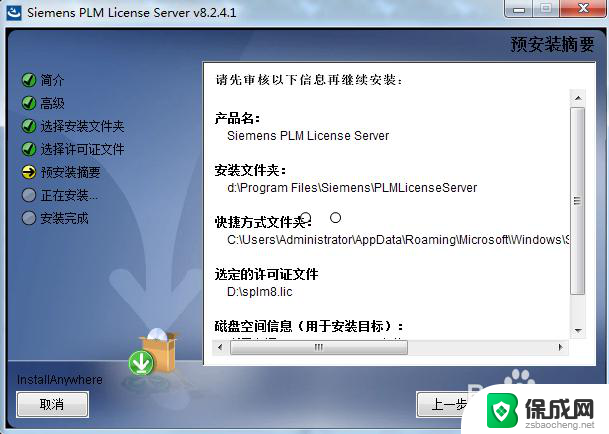
14、中间会跳出如下界面,点击确定
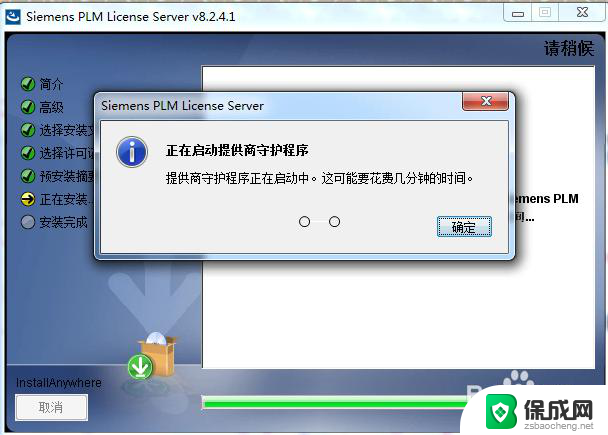
15、点击完成
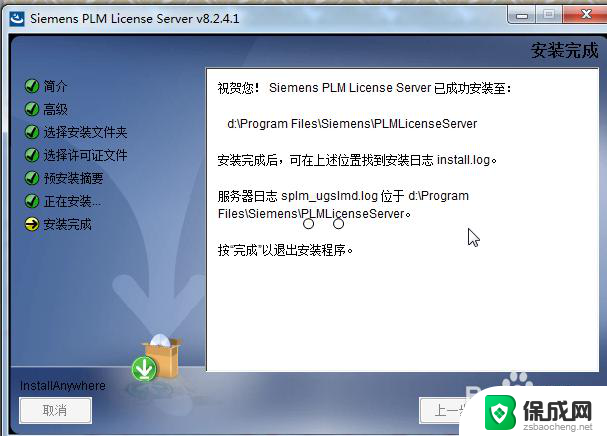
16、安装主程序,如下图,点击“Launch.exe”
17、选择第三项“Instal NX”
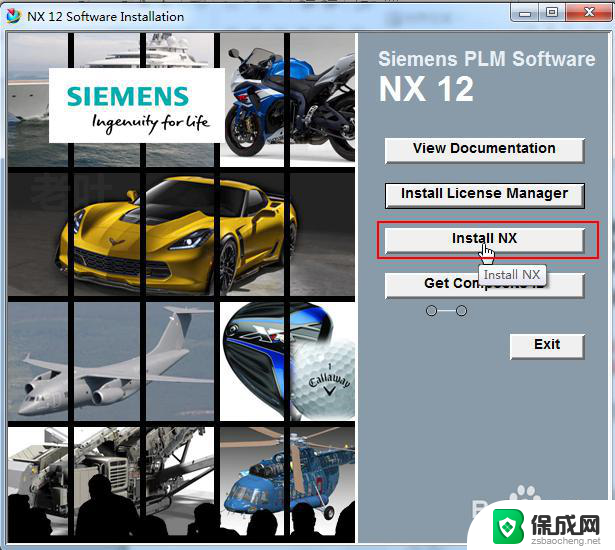
18、选择语言,点击确定
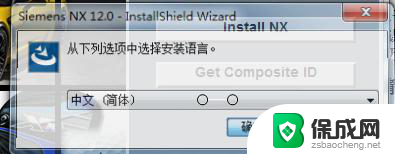
19、选择下一步
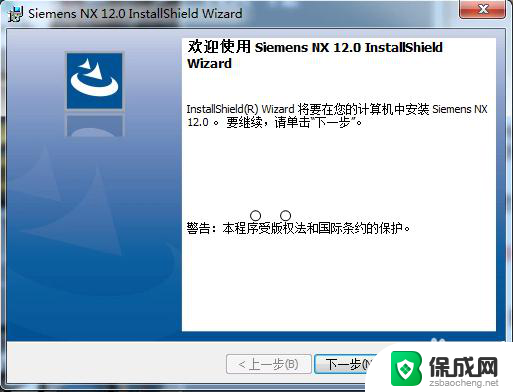
20、选择下一步
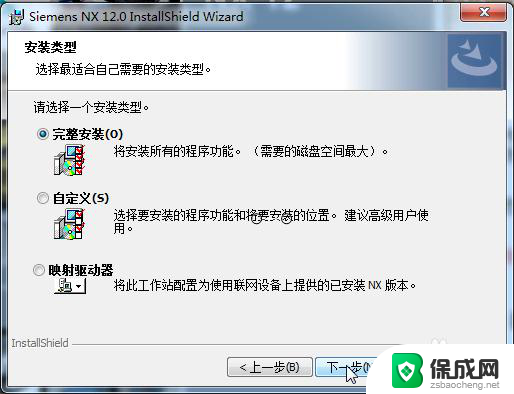
21、选择安装路径,点击下一步
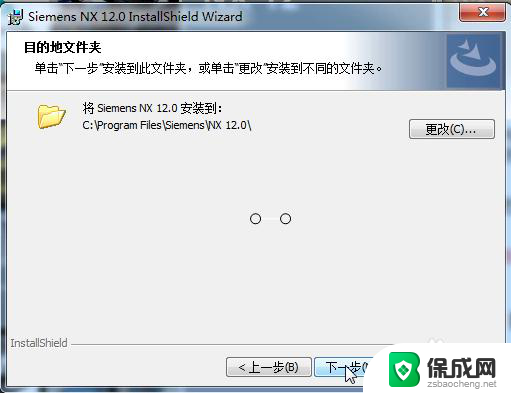
22、重点注意:把下方“28000@127.0.0.1”改成“27800@127.0.0.1”,点击下一步
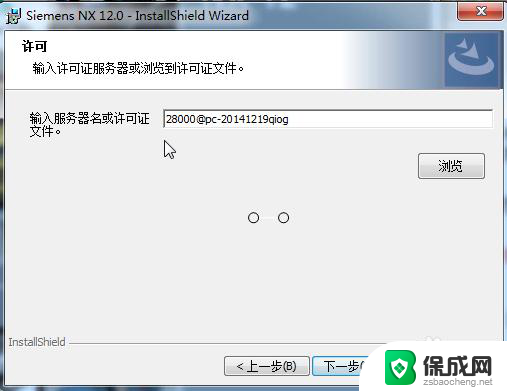
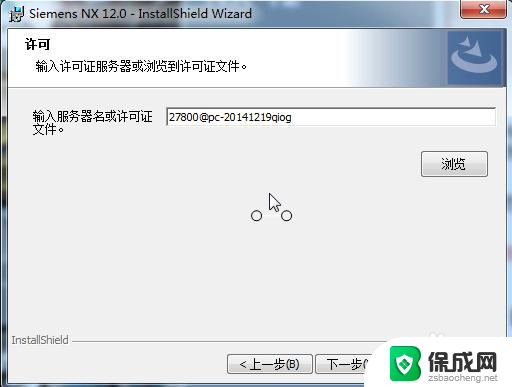
23、选择语言,点击下一步
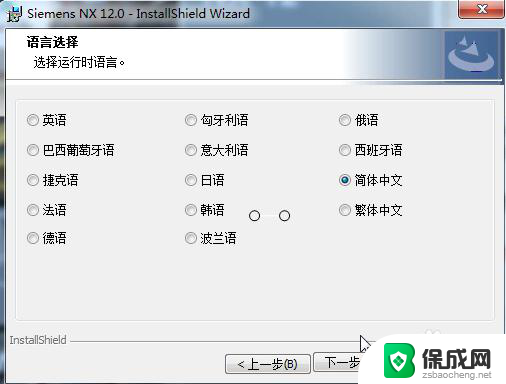
24、点击 安装
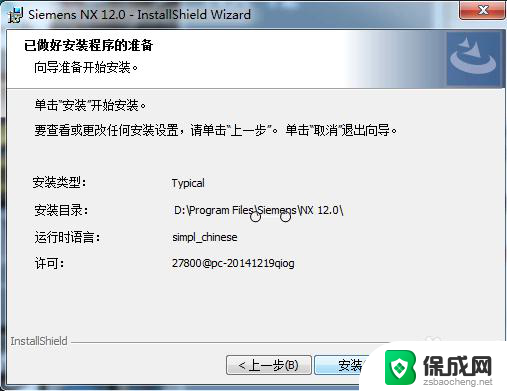
25、等待安装完成后,点击完成
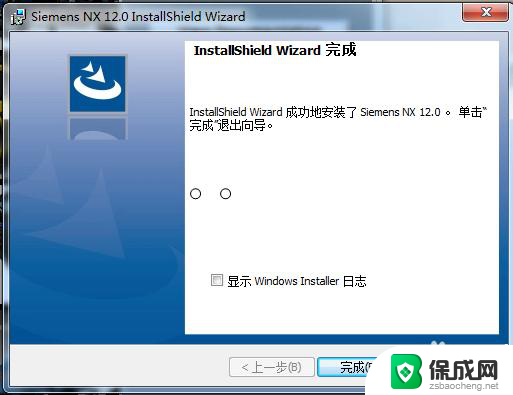
26、点击破解文件 替换到如下图
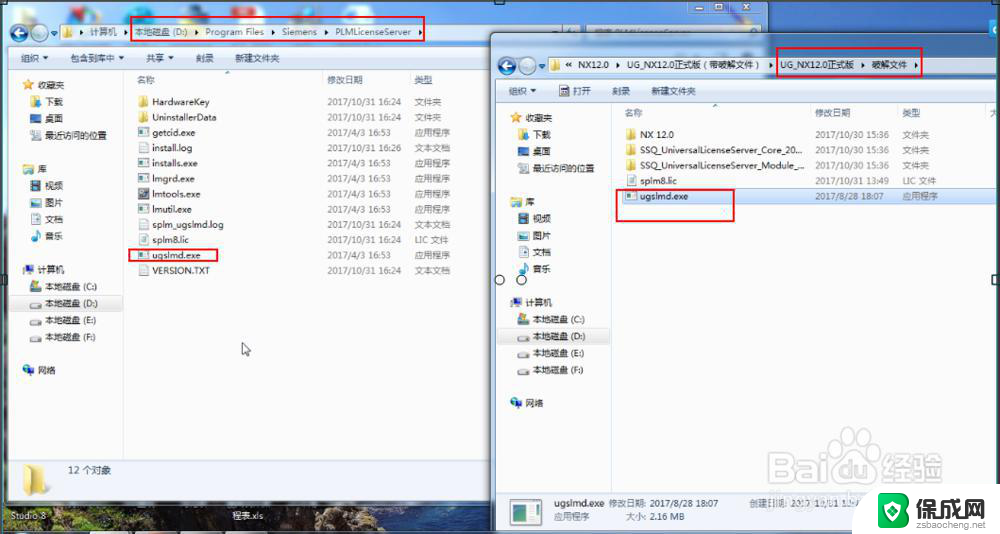
27、将文件“ugslmd.exe”复制替换到许可证安装目录,如下图 替换到如下图
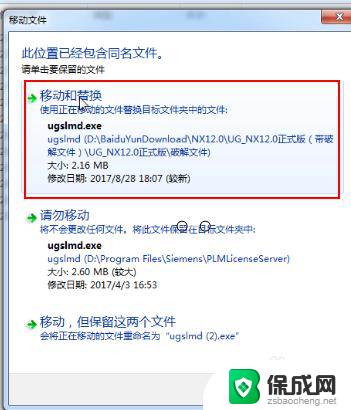
28、打开NX12.0即可。如果还没有启动成功,请手动期待UG许可证服务器。如下图,先点击"Stop Server",在点击"Start Server"即可,再次重新期待UG即可

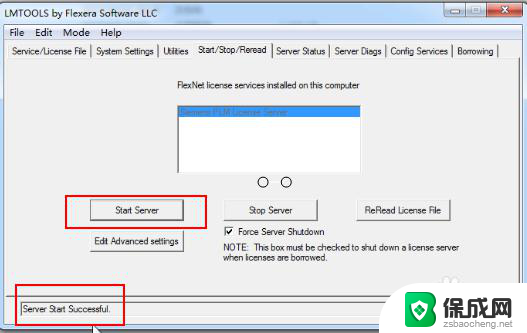
29、把破解文件中NX 12.0文件里的文件,替换到UG12.0安装目录里,如下图
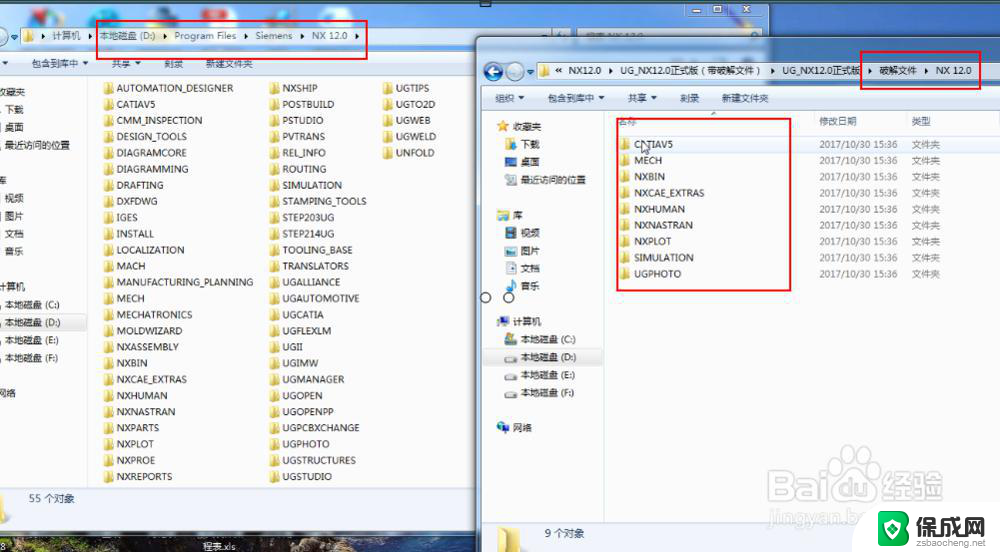
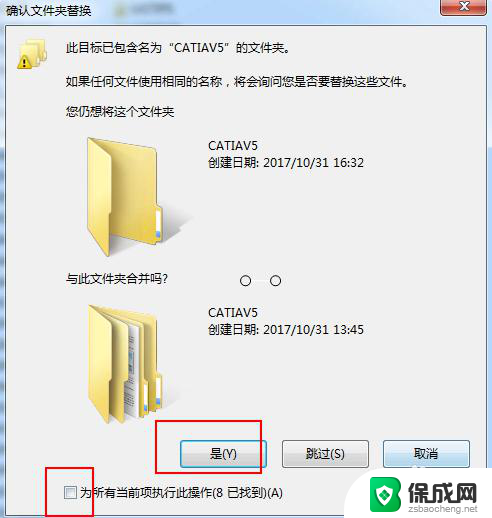
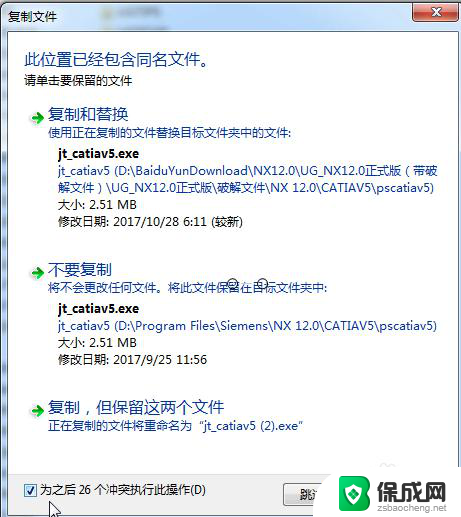
30、现在,就可以成功打开UG NX12.0了,并且使用起来将没有限制。
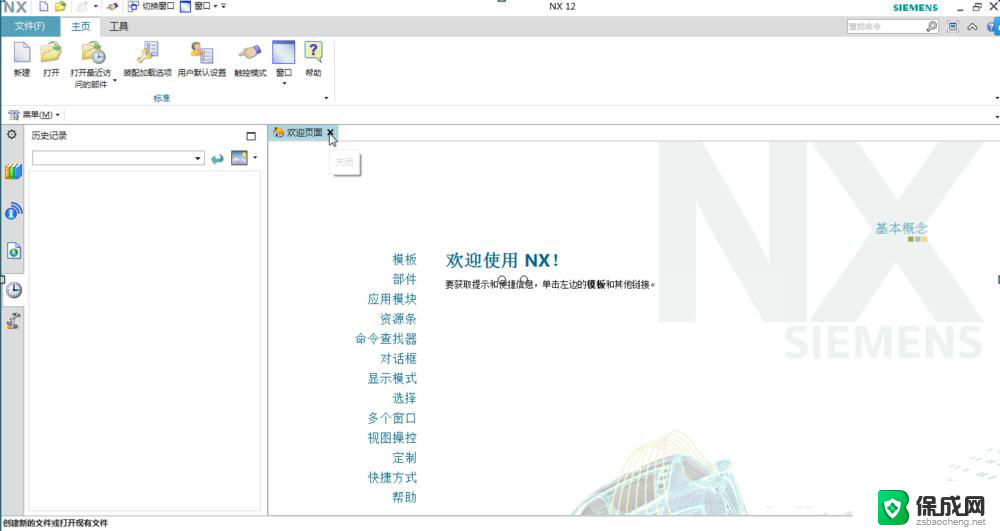
以上就是nx12.0破解版安装教程的全部内容,如果有遇到这种情况,那么你就可以根据小编的操作来进行解决,非常的简单快速,一步到位。
nx12.0破解版安装教程 UG NX12.0安装教程及破解方法详解相关教程
-
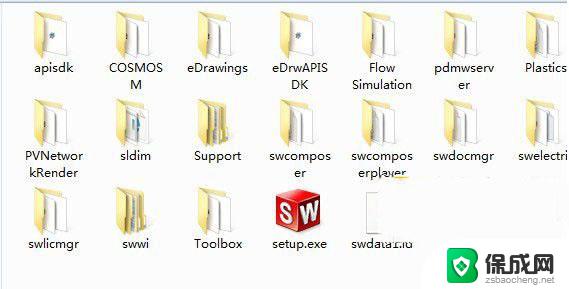
-
 win7系统光盘安装教程 win7系统光盘安装教程详细解析
win7系统光盘安装教程 win7系统光盘安装教程详细解析2023-09-11
-
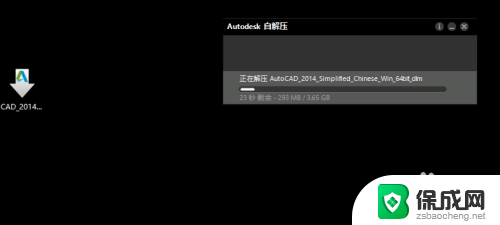 cad怎么安装到电脑教程2014 AutoCAD2014 64位安装教程详细步骤
cad怎么安装到电脑教程2014 AutoCAD2014 64位安装教程详细步骤2023-12-10
-
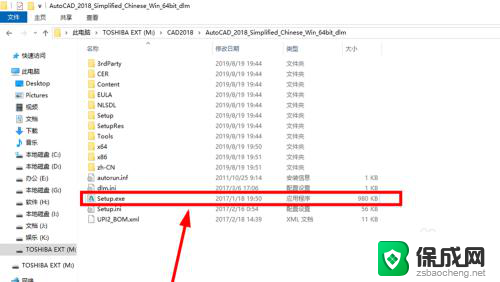 2018cad安装教程 CAD2018 安装图文教程
2018cad安装教程 CAD2018 安装图文教程2023-12-06
-
 优盘安装win7系统的详细步骤 U盘安装Win7系统详细教程
优盘安装win7系统的详细步骤 U盘安装Win7系统详细教程2024-08-22
-
 windows7装机教程u盘 U盘安装Win7系统详细教程
windows7装机教程u盘 U盘安装Win7系统详细教程2024-03-15
- 映美打印机如何安装在电脑上 映美打印机安装教程详解
- photoshop cs6免费安装程序 photoshop cs6安装教程步骤详细
- ps2018破解版安装教程 Photoshop CC 2018 中文安装教程
- pm2021安装教程 Autodesk powermill ultimate 2021 中文安装教程
- 下载安装百度输入法 电脑上输入法安装步骤
- 安装windows 10之后怎么没有网络了 重装完win10后无法联网怎么处理
- win系统怎么装字体 Win10字体安装步骤
- 笔记本重新安装系统windows还要购买吗 新买笔记本怎么设置
- 安装cad要关闭杀毒软件吗? CAD软件安装教程视频
- 惠普p1108打印机怎么安装 惠普p1108打印机驱动安装指南
系统安装教程推荐
- 1 下载安装百度输入法 电脑上输入法安装步骤
- 2 安装windows 10之后怎么没有网络了 重装完win10后无法联网怎么处理
- 3 惠普p1108打印机怎么安装 惠普p1108打印机驱动安装指南
- 4 win11安装.net framework 3.5安装失败 win11netframework3.5安装不了怎么解决
- 5 win11系统无法安装微信 微信安装失败怎么办
- 6 win11无法添加中文语言包 Windows11无法安装中文语言包提示错误怎么办
- 7 如何更改win11软件安装位置 Win11怎么改变软件安装位置
- 8 群晖磁盘 安装win11无法格式化 硬盘格式化失败怎么办
- 9 win11系统.net3.5安装不上 win11 netframework3.5安装不了怎么解决
- 10 双硬盘的神州z7m怎么装win10系统 笔记本电脑装系统步骤详解